时间:2019-08-19 15:28:28 作者:xiufen 来源:系统之家 1. 扫描二维码随时看资讯 2. 请使用手机浏览器访问: https://m.xitongzhijia.net/xtjc/20190819/162111.html 手机查看 评论 反馈
Ccleaner是一款系统隐私保护软件,它可以对回收站和历史记录里的垃圾进行深度清理,那么,Ccleaner如何清除cookie和记录呢?下面就是在Ccleaner里如何清除cookie和记录的操作方法,一起往下看看吧!
方法步骤
1、先打开Ccleaner软件;
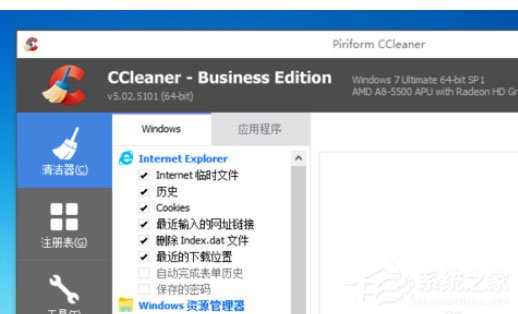
2、点击“应用程序”,然后选中如图所示的几项;
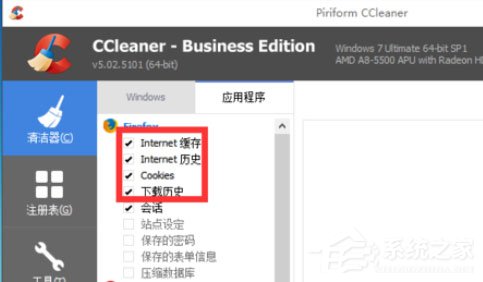
3、接着点击“分析”;
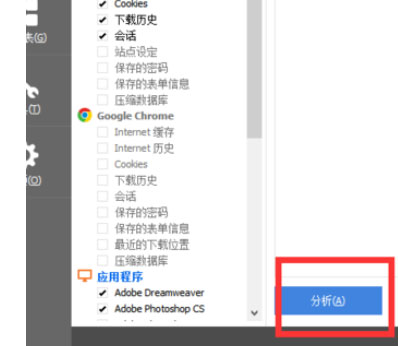
4、稍等即可显示分析结果,此时这些东西并没有被清理;
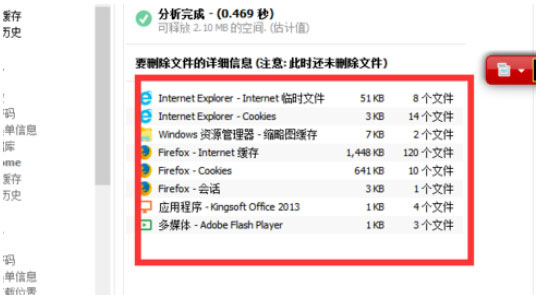
5、这时候点击“运行清洁器”,开始清理;

6、最后清理完成。
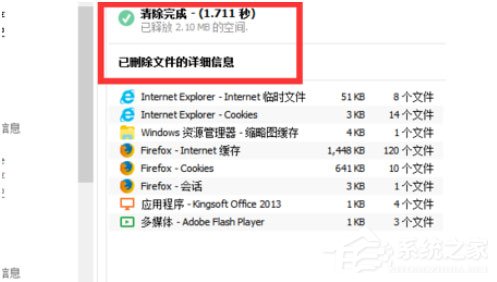
以上就是ccleaner清除cookie和记录的具体方法,按照上面的操作步骤来,你就可以轻松学会啦!
发表评论
共0条
评论就这些咯,让大家也知道你的独特见解
立即评论以上留言仅代表用户个人观点,不代表系统之家立场